网友泛白提问:ps磨皮美白皮肤步骤
今天小编给大家讲如何在PS中快速磨皮美白?有需要或者有兴趣的朋友们可以看一看下文,相信对大家会有所帮助的。
第一步 使用PS打开照片,然后复制一个图层。复制的快捷方式就是 CTRL+J 。

第二步 进入 滤镜》模糊》高斯模糊
然后选择一个合适的参数。这个参数的经验是,如果MM雀斑多,就选择7~10,如果MM本来就很不错的皮肤,就选择3~4,其他自己多实验。
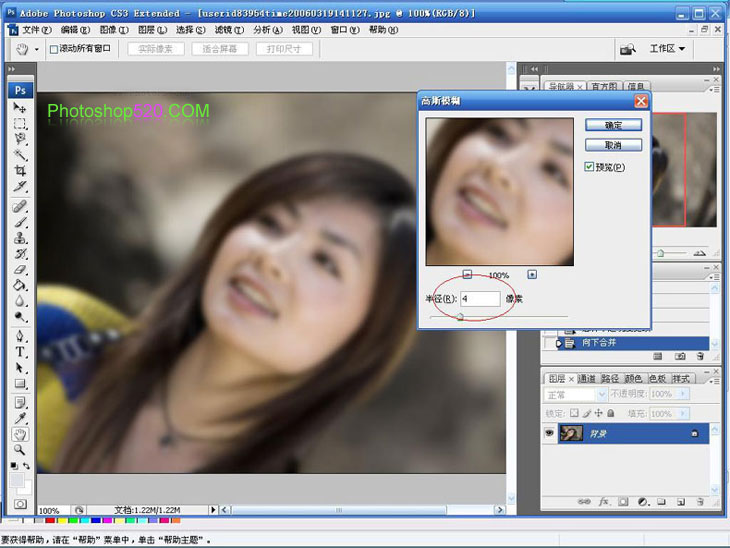
第三步 这是关键一步,在右边的历史记录,刚才这步骤上,用鼠标右击,然后选择“新建快照”,然后确认。
说到这里,我先停一下,以下内容是讨论,不算入三分钟里。
我们知道为什么大多数的教程都有高斯模糊和蒙板吗,或者说,他们到底是什么原理磨皮的。
是这样的。你最简单的方式,其实就是复制一个图层,然后把这个图层高斯模糊了,同时把这个层设置成“滤色”混合模式,这样就是把一个模糊的图像叠加在原图像上面。这样做的好处是简单快速,但是缺点是,眼睛也给模糊了。
于是就想到蒙板,蒙板其实就是一个局部图层,这个图层的形状是你决定的。于是大家做一个蒙板,这个蒙板的面积就是有缺陷的皮肤部分,然后只针对这个部分去叠加那个高斯模糊的图层。
而我们下一步要做的,恰恰是一种非常聪明简洁的替代方式。
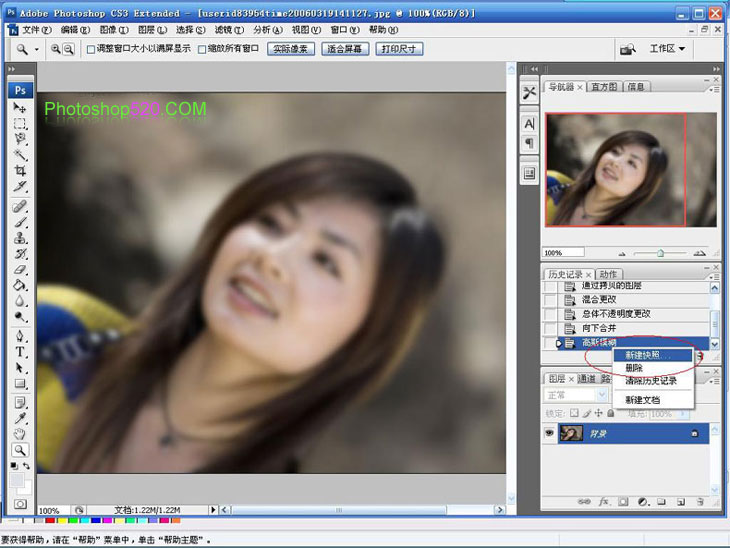
第四步 把历史记录卷上去,找到刚才的快照,然后在左边点一下。
熟悉PS的人就明白了,我们其实是把高斯模糊的图层,设置成了“历史记录画笔”的目标涂层。
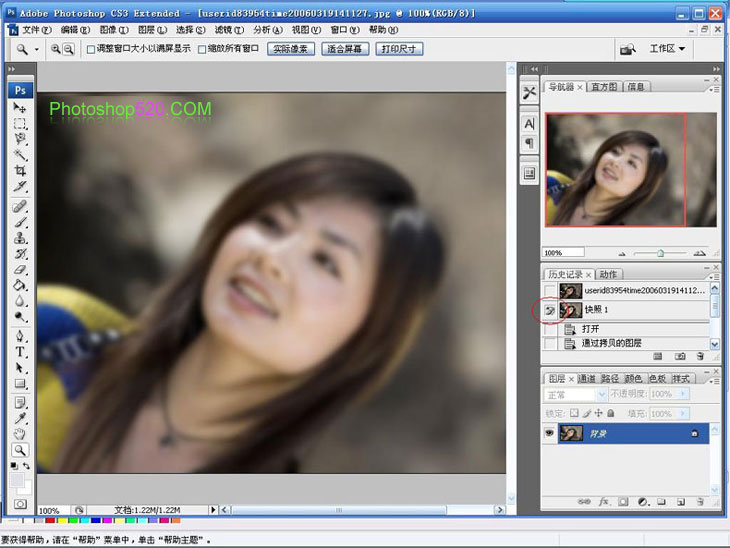
第五步 再把历史记录卷下去,用鼠标拖拽最后一次的记录,把记录恢复到前面一步。
这一步很多人没有看明白,其实是我自己没有说清楚,其实这一步有更简单的方式,就是用鼠标点一下上面那个步骤“向下合并”,就可以了,这样,照片就回到了刚才的状态。

复制的图层,把混合模式选择在“滤色”,然后调整旁边的透明度。
这个过程其实是把照片调亮。
完成之后,合并图层。合并图层的快捷键是 CTRL+E
第六步 这一步是唯一要干活的。
左边的工具栏,选择“历史记录画笔工具”,然后在上面选择适当的大小,透明度选择在50%以下。
然后开始在画面上磨皮。
不知道看官明白了没有。我们其实是在这个照片上,“局部”“有程度”的恢复那张高斯模糊的图层。
这里的“局部”就是你涂抹的那部分,这个正好是蒙板所要选择的范围;而这个“有程度”就是我们选择的透明度,这个也是蒙板里所要设置的,所不同的就是,用这个方式比蒙板更爽,更快,更方便。
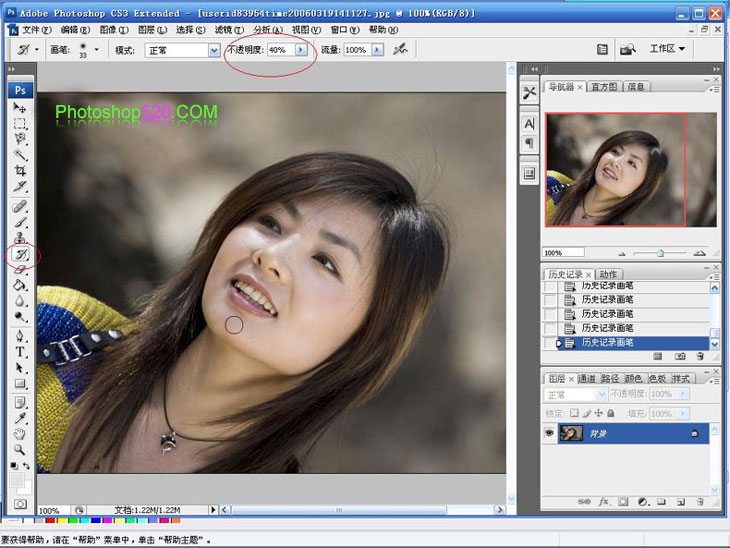
磨完了,下面是免费赠送的教程。
磨完了的照片就可以锐化了,把图像设置成LAB模式。
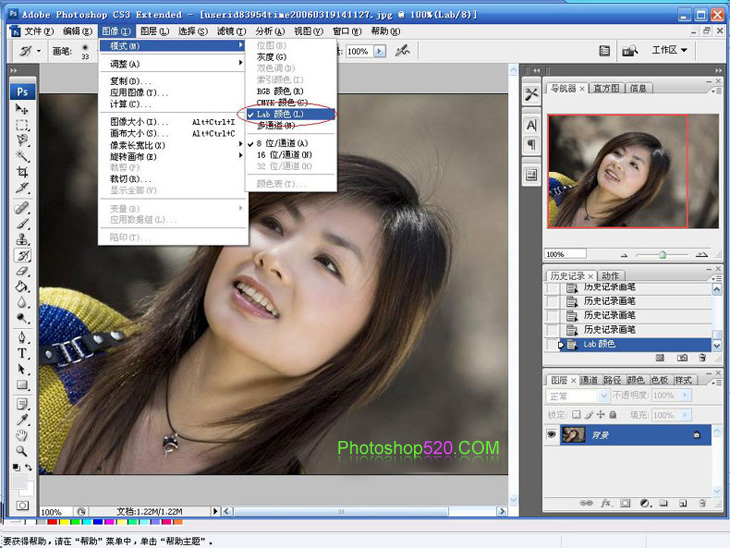
然后选择-明度-通道
在 滤镜》锐化》USM 锐化 里操作

然后在把图像设置回RGB模式
大功告成了
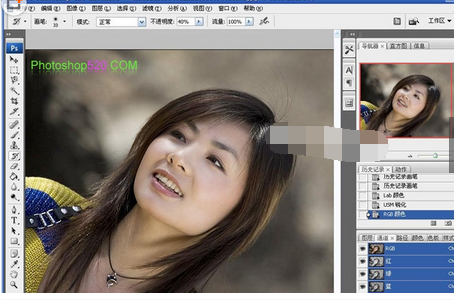
温馨提示:
高斯模糊前不用做任何动作。
是照片全部处理好了以后,为了让照片看上去头发一丝一丝的,就要把照片做相应的锐化。如果是直接在RGB模式里做锐化,会出现头发发白的现象,锐化后的效果很生硬。转成LAB的模式里,直接在明度的层里做,这样色彩不受影响。
这个是我的理解,嘿嘿。 反正你听我的就是了,要锐化就在LAB里做,做完转回RGB.
以上就是如何在PS中快速磨皮美白的全部内容了,大家都学会了吗?
关于《如何在PS中快速磨皮美白?PS快速磨皮美白的方法》相关问题的解答剧终小编就为大家介绍到这里了。如需了解其他软件使用问题,请持续关注国旅手游网软件教程栏目。
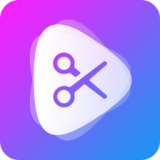








![在苹果手机里找到水平仪的简单操作方法[在苹果手机里找到水平仪的简单操作是什么]](http://img.citshb.com/uploads/article/20230514/6460f1f65f5ec.jpg)
![安卓手机关闭hd显示的简单操作是什么[安卓手机关闭hd显示的简单操作方法]](http://img.citshb.com/uploads/article/20230514/6460efd4ce581.jpg)
![红米6亮屏时间怎么设置[红米手机亮度自动调节怎么设置]](http://img.citshb.com/uploads/article/20230514/6460eaae52067.jpg)
![华为荣耀8删除的照片怎么恢复[荣耀畅玩8a的]](http://img.citshb.com/uploads/article/20230514/6460e6593dccf.jpg)
![红米note7pro怎么调亮度[红米note7手机亮度非常低]](http://img.citshb.com/uploads/article/20230514/6460db886b875.jpg)
![封面如何单独保存到相册[封面如何单独保存下来]](http://img.citshb.com/uploads/article/20240926/66f4bb5c11699.jpg)
![苹果xr进行截屏的具体方法介绍[苹果xr进行截屏的具体方法介绍]](http://img.citshb.com/uploads/article/20230514/6460eeed423fb.jpg)
![edius如何新建序列[edius新建序列与前面关联]](http://img.citshb.com/uploads/article/20230514/6460ebf0eb98e.jpg)
![快手玩拍领红包的详细操作方法是什么[快手玩拍领红包的详细操作方法]](http://img.citshb.com/uploads/article/20230514/6460eb76c6886.jpg)
![360n7高清通话设置关闭[360手机怎么关闭hd高清通话]](http://img.citshb.com/uploads/article/20230514/6460e8ab3ebdb.jpg)




